windows8降windows7图文教程
- 分类:教程 回答于: 2017年03月08日 00:00:00
今天为大家介绍的是windows8降windows7图文教程的详细内容,win8系统已经推出来了,不少的用户都安装了win8系统,使用win8系统后才发现不适合自己,那win8降win7的方法如何呢?接着小编就来为大家介绍windows8降windows7图文教程吧。
选择win8降级win7的塬XP用户类型分析:
①由xp直接升级至win8、并没有使用过win7的。
②使用过win7,喜欢新鲜尝试系统重做win8后,经过对比后,最终选择windows7系统。
根据外媒关于【XP系统将淘汰 外媒称用户更爱升级Win7】的报道不难看出情况②的用户比率较为多。
win8降win7的教程:
步骤一:获取Windows 7专业版的DVD或USB驱动器以及合法的产品密钥。这不一定必须是新的Windows 7产品密钥;只要是合法的产品密钥即可,你可以使用它,即使它已经用于另一台设备的安装中。
联系你的PC制造商咨询他们能够提供Windows 7专业版的安装光盘。很多制造商都持有他们所出售的计算机的光盘镜像以及每一台PC机的驱动程序,因此大部分知名品牌的制造商都能为你提供该便利。
下载ISO(光学)镜像并刻录到光盘中,或直接订购相关光盘。
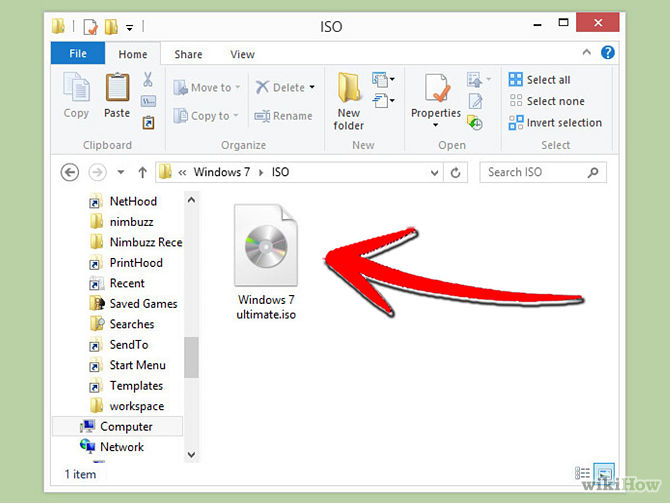
windows8降windows7图文教程图1
步骤二:使用外部硬盘驱动器或在线服务,备份计算机上的所有个人文件。同时,备份所有应用程序和驱动程序。这些对象都需要在后期进行重新安装。

windows8降windows7图文教程图2
步骤三:打开计算机上的设备管理器(同时按下X键和视窗键)。
一个列表将被显示。

windows8降windows7图文教程图3
点击每一设备,并对其组建做好记录。

windows8降windows7图文教程图4
确保掌握清楚"定点设备"、"网络适配器"和"显示适配器"的型号和制造商信息。

windows8降windows7图文教程图5
步骤四:从Windows 7安装光盘启动。该过程中,你可能会看到提示“按任意键”。
步骤五:如果你是从Windows 8专业版降级到Windows 7专业版的,请致电微软的帮助热线(866) 592 8221激活Windows 7的降级。他们会提供一个代码(只能使用一次),请把该代码输入到激活输入栏内。
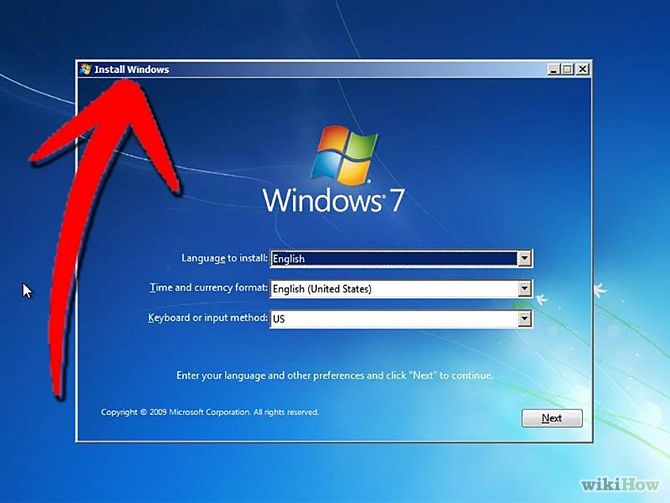
windows8降windows7图文教程图6
步骤六:安装过程中按照提示进行。你将被要求设置你的地点及进行各种设置选项的选择。

windows8降windows7图文教程图7
步骤七:安装驱动程序和应用程序。根据早前记下的设备型号,这些程序都可以从制造商处获得。
步骤八:重启计算机。

windows8降windows7图文教程图8
步骤九:安装个人文件;点击“步骤完成”。
以上就是小编为大家介绍的windows8降windows7图文教程的详细内容了,不知道大家对windows8降windows7图文教程是不是都有一定的了解了呢?好了,如果大家觉得以上的方法不错就赶紧学习起来吧。
 有用
26
有用
26


 小白系统
小白系统


 1000
1000 1000
1000 1000
1000 1000
1000 1000
1000 1000
1000 1000
1000 1000
1000 1000
1000 1000
1000猜您喜欢
- 鼠标不动了是怎么回事2015/07/01
- pdf怎么转换成word,小编教你pdf转换成..2018/10/09
- 买电脑要注意什么,小编教你购买电脑需..2018/08/18
- 鼠标灵敏度怎么调2015/06/15
- 苹果笔记本系统重装的方法..2021/05/13
- 笔记本电脑重装系统步骤教程..2022/05/06
相关推荐
- usb3.0和2.0的区别2015/07/07
- 笔记本电脑系统重装步骤图解..2022/05/05
- 电脑内存使用率高怎么办2016/09/01
- 电脑卸载的软件怎么恢复2022/05/22
- U盘安装原版win7系统详细步骤..2022/04/23
- 免费数据恢复软件推荐2023/04/17

















